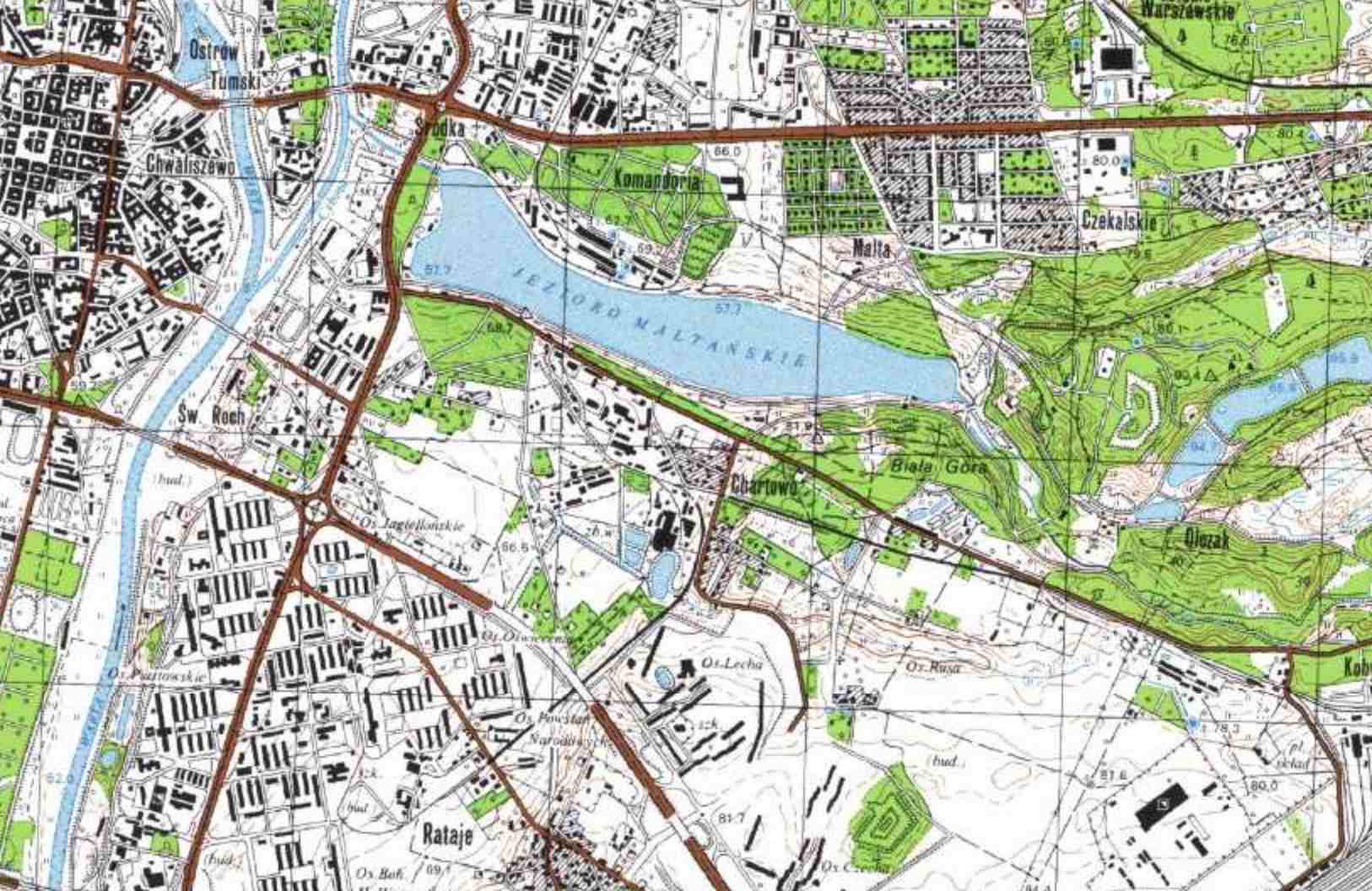
Niewątpliwą zaletą nawigacji turystycznych marki Garmin stanowi dostęp do darmowych map. W jednym z wcześniejszych wpisów zaprezentowaliśmy jak pobrać mapy wektorowe dowolnych regionów na całym świecie. W tym wpisie pokażemy jak stworzyć własną mapę rastrową, czyli taką która powstaje w oparciu o skan mapy papierowej.
Tworzenie mapy za pomocą Google Earth
Pierwszym krokiem jaki musimy wykonać stanowi instalacja programu Google Earth na swoim komputerze. Do prawidłowego osadzenia zeskanowanego fragmentu mapy papierowej wykorzystamy właśnie jedną z funkcji tego programu.
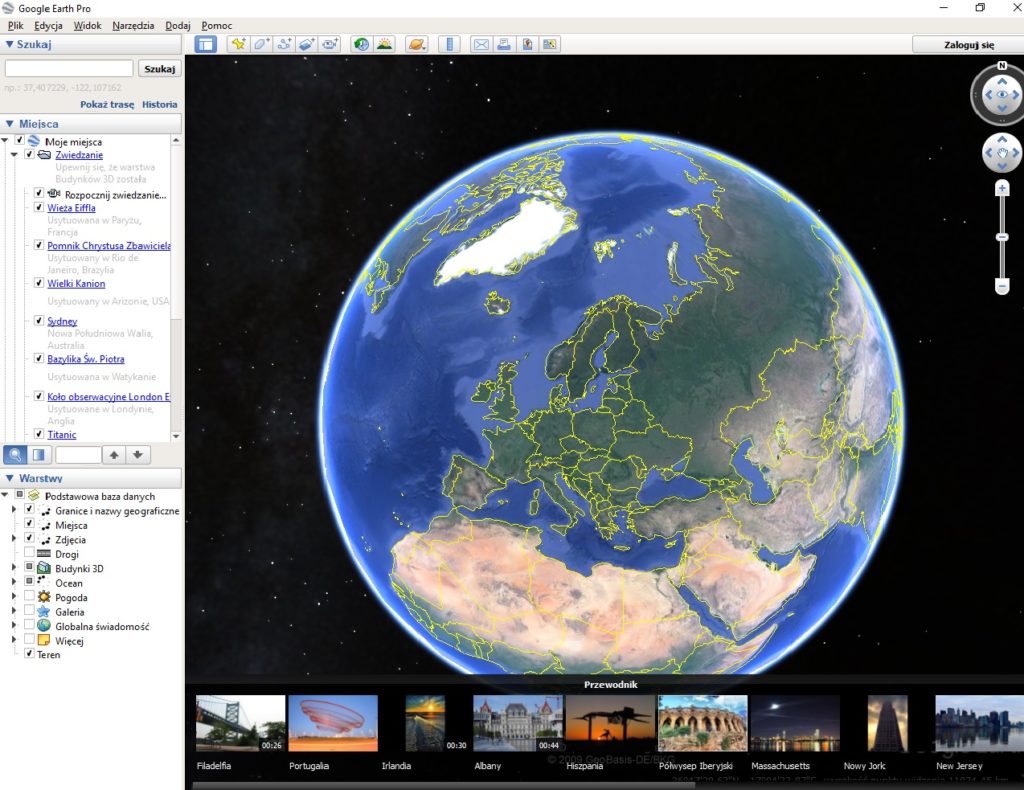
Skanowanie i osadzenie mapy w Google Earth
Następnie należy przygotować skan mapy papierowej. Im lepsza jakość skanu tym lepiej. Po wykonaniu skanu możemy skorzystać z dowolnego programu do edycji grafiki (np. darmowy PAINT) i wyciąć tylko interesujący nas w danym momencie fragment mapy. Wycinek zapisujemy w formacie JPEG. Teraz możemy przejść do najważniejszej części tworzenia mapy rastrowej, czyli osadzenia jej w odpowiednim miejscu. Do tego celu wykorzystujemy funkcję dodawania obrazu nad powierzchnią, którą oferuje program Google Earth.
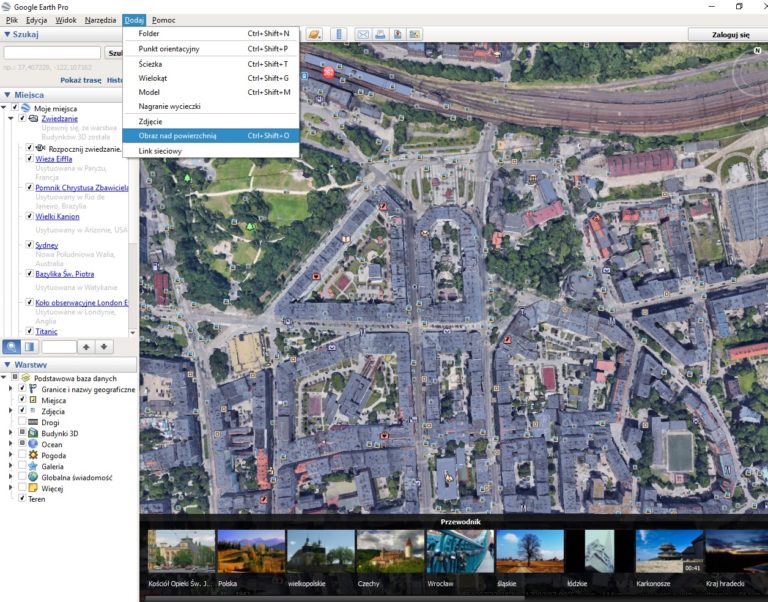
Po podaniu ścieżki do utworzonego wcześniej skanu, osadzamy go na mapie Google poprzez wprowadzenie współrzędnych geograficznych (zakładka lokalizacja) lub korzystamy z ręcznego ustawienia. Przy kalibracji mapy warto zwiększyć przezroczystość skanu. Zdecydowanie ułatwia to dopasowanie odpowiednich dróg czy punktów charakterystycznych do danych z Google Maps.
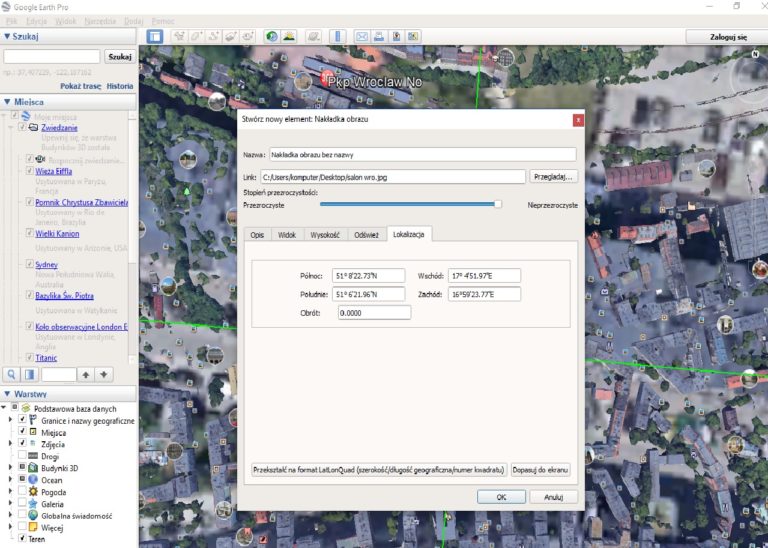
Po ustaleniu pozycji skanu musimy jeszcze jedynie nadać mu nazwę i zapisać projekt w formacie .KMZ
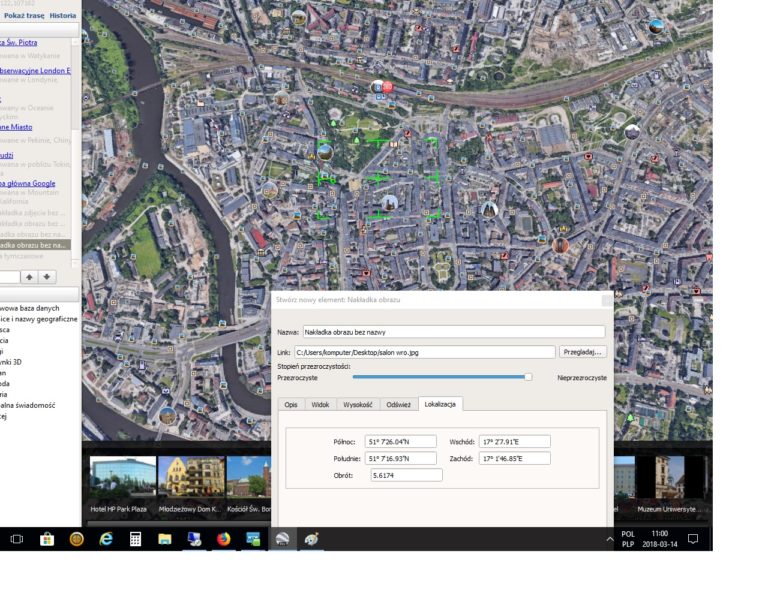
Przesyłanie mapy do nawigacji Garmin
Aby przesłać utworzoną mapę do zgodnej nawigacji turystycznej marki Garmin wystarczy podłączyć ją do komputera za pomocą kabla USB, a następnie wkleić plik z mapą do folderu CustomMap. Folder ten znajdziemy w dysku Garmin. Po uruchomieniu odbiornika przechodzimy do ustawień mapy i włączamy ją. Jeżeli dodatkowo włączymy inną mapę, która swoim zasięgiem pokrywa się z naszym skanem to uzyskamy efekt hybrydy (nazwy ulic nałożone na skan)
Zaprezentowana w tym wpisie procedura pozwala przenieść mapy papierowe na ekran nawigacji turystycznej Garmin.

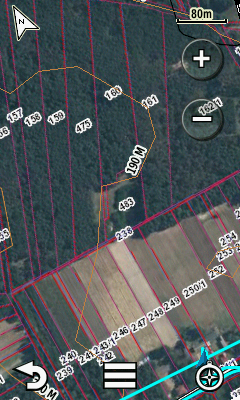
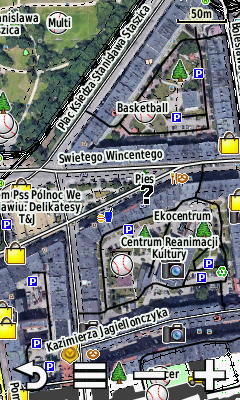




Czyli zamiast BirdsEye mogę pobrać sobie zdjęcia z google 🙂
Wszystko dobrze, ale jak to wszystko zapisać w formacie kmz?